

Av Nathan E. Malpass, Senast uppdaterad: August 4, 2022
WhatsApp är en helt ny meddelandeplattform som kan laddas ner och användas på både Android- och iOS-smarttelefoner för att dela musik, meddelanden, videor och fotografier via internet.
Google Drive, å andra sidan, är ett fantastiskt verktyg för att lagra alla typer av information, inklusive bilder, videor och dokument. Det kan användas för att säkerhetskopiera eller spara dina data så att de inte går vilse.
Men vad kommer du att göra när din WhatsApp google drive backup fungerar inte alls? Med tanke på att WhatsApp-data säkerhetskopieras via iCloud på iOS-enheter som iPhone, kan detta verka utmanande. Du kan fortfarande göra det om du kan komma på en lösning. I den här artikeln kommer vi att diskutera hur man kan komma runt problemet. Vi kommer också att förse dig med ett verktyg som du kan använda för att utföra bedriften snabbt.
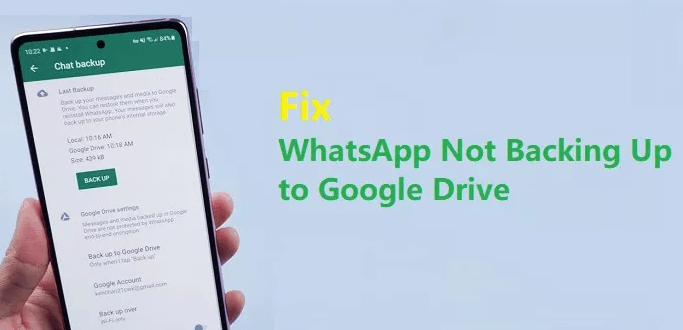
Del #1: Varför fungerar inte min WhatsApp Google Drive Backup?Del #2: Lösningar för att misslyckas med WhatsApp Google Drive BackupDel #3: Det enkla sättet att säkerhetskopiera WhatsApp på iPhone Del #4: Att summera allt
Det är dock viktigt att prata om några av orsakerna till att WhatsApp Google Drive-säkerhetskopiering inte fungerar innan du går vidare till svaren. Bland de vanligaste orsakerna är följande:
WhatsApp kanske inte heller har hittat en säkerhetskopia av följande skäl, så dubbelkolla dessa innan ytterligare felsökning:
Kontrollera följande om du har problem med att återställa en säkerhetskopia av Google Drive:
Det är enkelt att ladda ner och återställa din Google Drive-säkerhetskopia till en ny enhet. Dessutom kan du välja att skapa säkerhetskopior automatiskt och välja hur ofta du vill göra det. Alternativ för frekvens inkluderar veckovis, dagligen och månadsvis. Dessutom måste du använda samma Google-konto och telefonnummer som användes för att skapa säkerhetskopian om du vill återställa en från Google Drive.
Men ibland kommer du att stöta på problem med det och du har ingen aning om var det går fel. När vår WhatsApp google drive backup inte fungerar, kolla bara, uppdatera och starta om. Följ instruktionerna nedan och se om dessa tekniker hjälper dig.
En internetanslutning krävs för att säkerhetskopiering av Google Drive ska fungera. Du kommer inte att kunna synkronisera data utan en pålitlig internetanslutning. Här är bara några steg för att se till att du har en stabil internetanslutning:
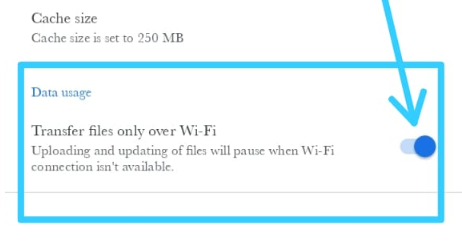
WhatsApp Google Drive-säkerhetskopiering som inte fungerar kan också orsakas av en äldre Google Drive-app. Som ett resultat, att skapa en säkerhetskopia av dina WhatsApp-data, kan du behöva uppgradera Google Drive-appen. För att göra detta, följ bara dessa enkla instruktioner:
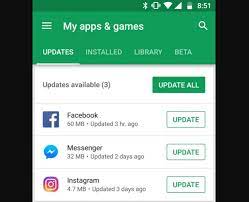
Att starta om enheten kan också hjälpa till att fixa backup på WhatsApp Google Drive som inte fungerar. Att starta om enheten är en ganska enkel metod för att bli av med eventuella småfel som annars skulle hindra den från att fungera som den ska. Håll därför helt enkelt intryckt kraft knappen under en lång tid tills strömvalen visas på skärmen för att stänga av WhatsApp och starta om enheten. Vänta tills enheten startar om efter att ha valt "Omstart".
Din smartphones oförmåga att ansluta till WhatsApp-servrarna kan potentiellt orsaka detta problem. Även om det är ovanligt, uppstår det här problemet ibland. När det händer löser vanligtvis problemet att logga ut från WhatsApp och sedan in igen.
För att undvika att WhatsApp google drive backup inte fungerar, en mycket användbar app som FoneDog WhatsApp Transfer kan hjälpa. Att säkerhetskopiera ditt WhatsApp iPhone-konto till Google Drive kommer aldrig att bli enklare. Data från din iPhones WhatsApp säkerhetskopieras till din dator med den här metoden. Du kan enkelt ladda upp filerna till Google Drive när du är vid datorn. Denna app låter dig också återställa din producerade säkerhetskopia till en ny enhet. Även "direkta" WhatsApp-dataöverföringar från en iPhone och en annan iPhone eller iPad är möjliga med den. Att flytta till en ny gadget behöver du inte gå igenom många ringar.
Gratis nedladdningGratis nedladdning
Du kan säkerhetskopiera chattar, textmeddelanden, videor, bilder, dokument och mer med detta program. Under säkerhetskopierings- och återställningsprocedurerna kommer ingen data att gå förlorad. Dessutom är överföringsprocedurerna ganska effektiva eftersom du kan skicka data rakt över enheter. Stegen du bör ta till överför WhatsApp-data från din iPhone till dator och sedan till Google Drive är följande:
Du kan logga in Google Drive med din webbläsare. Skapa en mapp för att spara dina WhatsApp-data. Dra och släpp WhatsApp-filerna till mitten av Google Drive-webbsidan för att ladda upp dem till molnlagringstjänsten.

Folk läser också2022 SVAR: Var lagras WhatsApp-meddelanden?Messenger fungerar inte på iPhone? Kolla in dessa 5 tips
Du har nu rätt kunskap du behöver för att felsöka när din WhatsApp Google Drive-säkerhetskopia inte fungerar. Vi diskuterade varför några av dessa problem uppstår och erbjöd några enkla sätt att felsöka dem. Som en bonus rekommenderar vi ett enklare och säkrare alternativ att säkerhetskopiera din WhatsApp. Vi tog också upp hur man säkerhetskopierar en fil så att du kan överföra den till en annan enhet eller en ny smartphone. Det tar bara några snabba klick på din smartphone för att skapa denna säkerhetskopia på Google Drive.
I vår senaste diskussion täckte vi ett bonustrick för att flytta eller överföra WhatsApp-data från en iPhone till en annan iPhone eller iPad. Du behöver FoneDog WhatsApp Transfer för att åstadkomma detta. Den här appen är speciellt gjord för iPhones och gjord för att hantera alla dina WhatsApp-problem. Det är ett utmärkt verktyg för att säkerhetskopiera, återställa och överföra WhatsApp-data mellan enheter, inklusive mediefiler. Skaffa gadgeten direkt på FoneDog.com!
Lämna en kommentar
Kommentar
WhatsApp överföring
Överför dina WhatsApp-meddelanden snabbt och säkert.
Gratis nedladdning Gratis nedladdningHeta artiklar
/
INTRESSANTTRÅKIG
/
ENKELSVÅR
Tack! Här är dina val:
Utmärkt
Betyg: 4.6 / 5 (baserat på 107 betyg)